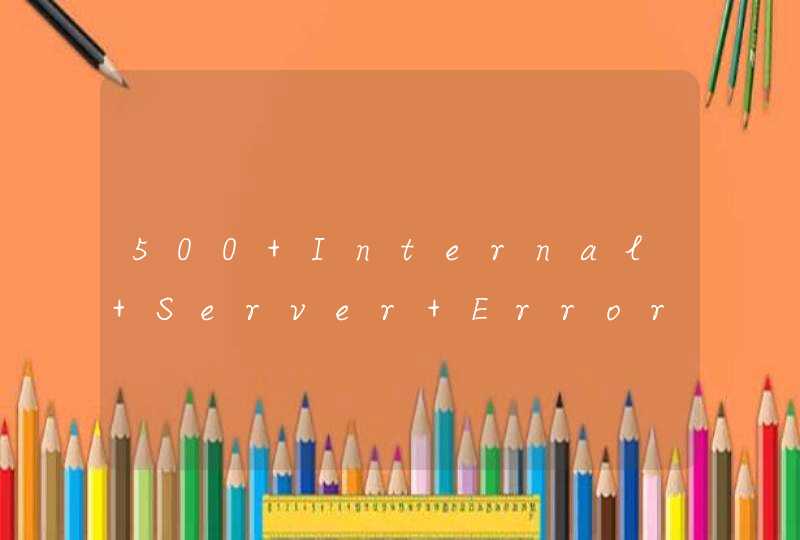2.1 link和@import都可以为页面引入CSS文件,其区别是?
将样式定义在单独的.css的文件里,link和@import都可以在html页面引入css文件。有link和@import两种方式,导入方式如下:
link方式:<link rel=”stylesheet” type=”text/css” href=”aa.css”>
@import方式:<style type=”text/css”>@import “aa.css”</style>
link和@import两种导入css文件的区别:
祖先的差别。Link属于XHTML标签,而@import完全是CSS提供的一种方式。Link标签除了可以加载CSS外,还可以做很多其他的事情,比如定义RCC,定义rel连接属性等;@import就只能加载css了。
加载顺序的差别。当一个页面被加载的时候,link引用的CSS会同时被加载,而@import引用的CSS会等到页面全部被下载完再被加载。所以有时候浏览@import加载CSS的页面时开始会没有样式(就是闪烁),网速慢时更为明显。
兼容性的差别。由于@import是CSS2.1提出的所有老的浏览器不支持,@import只有在IE5以上的才能识别,而link标签无此问题。
使用DOM控制样式时的差别。当使用JavaScript控制DOM去改变样式的时候,只能使用link标签,因为@import不是DOM可以控制的。
@Import可以在css中再次引入其他样式表,比如可以创建一个主样式表,在主样式表中再引入其他的样式表。
2.2 如何理解CSS样式表的层叠性?
CSS使用层叠的原则来考虑继承、层叠次序和优先级等重要特征,从而判断相互冲突的规则中哪个规则应该起作用。
继承性是指,许多CSS的样式规则不但影响选择器所定义的元素,而且会被这些元素的后代继承。
层叠性是指,当一个web页面使用多个样式表,多个样式表中的样式可层叠为一个。在多个样式表之间所定义的样式没有冲突的时候,浏览器会显示所有的样式。
优先级是指,当发生样式定义冲突时,浏览器首先会按照不同样式规则的优先级来应用样式。CSS样式的优先级如下所示(其中数字3拥有最高的优先权):
1.浏览器缺省设置;
2.外部样式表(.css文件)或者内部样式表(位于<head>元素内部);
3.内联样式(作为某个元素的style属性的值)。
同等优先级下,以最后定义的样式为准,important比内联高。
2.3 哪些属性可以继承?
Css中可以继承的属性如下:
文本相关属性:font-family、font-size、font-style、font-variant、font-weight、font 、letter-spacing、line-height、text-align、 text-indent、 text-transform 、word-spacing 、color;
列表相关属性:list-style-image、list-style-position、list-style-type、list-style;
表格相关属性:border-collapse、border-spacing、caption-side、table-layoute;
其他属性:Cursor、visibility;
2.4 CSS选择器中,元素选择器和类选择器的区别是什么?
元素选择器是常见的CSS选择器,即文档的元素就是最基本的选择器。选择器通常是某个HTML元素,比如<p>、<h1>、<em>、<a>等,甚至可以是<html>元素本身。
类选择器用于将样式规则与附带class属性的元素匹配,其中该class属性的值为类选择器中指定的值。使用类选择器时,首先要定义样式类,其语法为:
.className{ };
所有能够附带class属性的元素都可以使用此样式声明。只需要将class属性的值设置为”className”,则可以将类选择器的样式与元素关联。
在实际使用时,如果需要为某种元素定义样式,则往往使用元素选择器;如果要应用样式而不考虑具体设计的元素,最常用的方法就是使用类选择器。
2.5 简要描述CSS中的定位机制
CSS中,除了默认的流定位方式以外,还有如下几种定位机制:浮动定位、相对定位、绝对定位和固定定位。
浮动定位是将元素排除在普通流之外,并且将它放置在包含框的左边或者右边,但是依旧位于包含框之内。
相对定位将元素相对于它在普通流中的位置进行定位。
绝对定位是指将元素的内容从普通流中完全移除,并且可以使用偏移属性来固定该元素的位置。
固定定位是指将元素的内容固定在页面的某个位置。
2.6 display属性和 visibility属性的区别?
可以使用display属性定义建立布局是元素生成的显示框类型。
1.如果将display属性设置为block,可以让行内元素表现得像块级元素一样;
2.如果将display属性设置为inline,可以让块级元素表现得像内联元素一样;
3.可以通过把display属性设置为none,让生成的元素根本没有框。这样的话,该框及其所有内容就不在显示,不占用文档中的空间。
在DIV设计中,室友display:none属性后,HTML元素(对象)的宽度。高度等各种
属性都将”丢失”;而使用visibility:hidden属性后,HTML元素(对象)仅仅是在视觉上看不见(完全透明),而它所占据的空间位置仍然存在,也即是说它仍具有高度、宽度等属性值。
2.7 简述对CSS的盒子模型的理解?
CSS盒子模型也叫做框模型,具备内容(content)、填充(padding)、边框(border)、边距(margin)这些属性。在CSS中,每个元素都被视为一个框,而每个框都有三个属性:
border:元素的边框(可能不可见),用于将框的边缘与其他框分开;
margin:外边距,表示框的边缘与相邻框之间的距离,也称为页边空白;
padding:内边距,表示框内容和边框之间的空间。
盒子模型的结构如图所示:
由上图可以看出,width和height指的是内容区域的宽度和高度。增加内边距、外边距和边框不会影响到内容区域的尺寸,但会增加元素框的总尺寸。
因此,如果在一个具有边框的元素中放置文本,往往需要设置一些内边距,以便文本的边缘不要接触边框,这样更便于阅读。而外边距则可以在多个元素框之间创建空白,避免这些框都挤在一起。因此,在设计页面时,经常会使用padding属性和margin属性来设置页面的布局。但是,必须注意的是,一旦用了padding属性或者margin属性设置了元素的边距以后,会增加元素在页面布局中所占的面积。
2.8 简述CSS3中的伪类选择器?
CSS3提供了大量伪类选择器,浏览器对于有些伪类选择器的支持还不太好。目前,常用的伪类选择器有:
目标伪类:即 :target,突出显示活动的HTML锚,用于选取当前活动的目标元素;
元素状态伪类:比如 :enabled、:disabled、:checked;
结构伪类: 比如 :first-child、:last-child、:empty、:only-child;
否定伪类:即 :not(selector),匹配非指定元素/选择器的每个元素。
2.9 为什么建议设置背景图像的同时还设置背景颜色?
一般建议在使用背景图片的同时提供background-color属性,并且将其设置为和图像主要颜色类似的颜色。这样,如果正在加载页面,或者因为各种原因无法显示背景图像时,页面可以使用这种颜色作为背景色。
2.10 如何居中div?如何居中一个浮动元素?
给div设置一个宽度,然后设置元素的左右外边距为auto,比如,margin:0 auto。则可以实现div居中显示。
对于浮动元素,设置其左右外边距为关键字auto是无效的。此时,如果需要设置其居中显示,可以:1.精确计算其左外边距并进行设置,实现居中显示。
2.使用一个居中显示的div元素包含次浮动元素,
代码如:<div style=”margin:0 auto”><div style=”float:left”></div></div>
2.11 在设置文本的字体时,为什么建议设置替换字体?
可以使用font-family属性来指定文本的字体,代码如下所示:font-family:name/inherit
此时,name为首选字体的名称。如果字体名称有多个单词,即中间有空格,则需要将字体名称用一对单引号或者双引号包围起来。
但是,如果用户机器上并没有安装name所指定的字体,则会显示默认字体。因此,如果可以指定一种替代字体,替代字体可以和指定字体不完全相同,相似且不会影响页面的布局,就可以解决问题了。
我们可以为font-family属性指定多种字体,且多种字体之间用逗号隔开,这样可以为页面指定一个字体列表。如果用户机器没有第一种字体,则浏览器会查找字体列表中的下一种字体替代默认字体显示。如果找遍了字体列表还是没有可以使用的字体,浏览器才会使用默认字体显示页面。代码如下所示:
h1{font-family:Georgia,serif}
此时,如果用户机器上没有安装Georgia,但安装了Times字体(serif字体系列中的一种字体),浏览器就可能对<h1>元素使用Times。尽管Times与Georgia并不完全匹配,但至少足够接近。
因此,我们建议在所有font-family规则中都提供一个通用字体系列。这样就提供了一条后路,在用户机器无法提供与规则匹配的特定字体时,就可以选择一个通用字体作为替换。
2.12 内联元素可以实现浮动吗?
在CSS中,任何元素都可以浮动。浮动元素会生成一个块级框,而不论它本身是何种元素。因此,对于内联元素,如果设置为浮动,会产生和块级框相同的效果。
2.13 什么情况下需要额外设置表格的显示规则?
默认情况下(不额外设置表格的显示规则时),表格按照自动表格布局进行显示,即浏览器在显示表之前查看每一个单元格,然后基于所有格的设置计算表单大小,而列的宽度是由列段元个中没有折行的最宽的内容设定的。此时,单元格的大小会适应内容的大小。
自动表格布局的算法在表格复杂时会比较慢,这是由于它需要在确定最终的布局之前访问表格中多有的内容。在不能提前确定每一列的大小时,这种方式会非常适用。
如果额外设置表格的显示规则,即设置table-layout属性的值为fixed,则称为固定表格布局。在固定表格布局中,水平布局仅取决于表格宽度,列宽度,表格边框宽度,单元格间距,而与单元格的内容无关。浏览器将使用某列指定的宽度来计算布局,并使用该宽度计算该列中所有其他单元格的宽度。
固定表格布局与自动表格布局相比,允许浏览器更快地对表格进行布局。因为如果指定使用固定表格布局,浏览器在接收到第一行后就可以显示表格。如果表格庞大且已经指定了大小,则会加速表的显示。
2.14 简要描述CSS中content属性的作用
content属性与:before及:after伪元素配合使用,来插入生成内容,可以在元素之前或之后放置生成的内容。可以插入文本、图像、引号,并可以结合计数器为页面元素插入编号。比如,查看如下代码:
body {counter-reset:chapter}
h1:before { content:”第”counter(chapter)”章”}
h1 { counter-increment:chapter}
使用content属性,并结合:before选择器和计数器counter,可以在每个<h1>元素前插入新的内容。
2.15 CSS Sprite是什么,谈谈这个技术的优缺点
CSS Sprite是一种网页图片应用处理方式,就是把网页中一些背景图片整合到一张图片文件中,再利用CSS的”background-image”,”background-repeat”,”background-position”的组合进行背景定位。
其优点在于:①减少网页的http请求,提高性能,这也是CSS Sprite最大的优点,
也是其被广泛传播和应用的主要原因;
②减少图片的字节,多张图片合并成1张图片的字节小于多张图片的字节总和;
③较少了命名困扰,只需对一张集合的图片命名,不需要对每一个小元素进行命名提高制作效率;
④更换风格方便。只需要在一张或少张图片上修改图片的颜色或样式,整个网页的风格就可以改变,维护起来更加方便;
但是CSS Sprite也存在一些不可忽视的缺点:
①图片合成比较麻烦;
②背景设置时,需要得到每一个背景单元的精确位置;
③维护合成图片时,最好只是向下加图片,而不是更改已有图片。
2.16 对CSS3有了解吗?列举几个CSS3的新特性并简要描述
CSS3作为CSS技术的升级版本,着力于模块化发展,将规范分解为一些小的模块,如选择器、盒子模型、列表模块、背景和边框等;并加入了很多新的模块和属性,比如赋值选择器、文字阴影、边框圆角、边框阴影、渐变、过渡、多栏布局、2D/3D转换、动画等。
其中,CSS3提供了一些复杂选择器,用于实现页面复杂情况下的元素选择,如属性选择器,一些伪类和伪元素选择器;渐变用于为元素设置渐变效果的背景;转换可以实现元素的变换,比如位移、缩放、旋转等;过渡可以实现简单的动画效果;动画属性则可以实现复杂的动画,可以实现逐帧制作动画。
2.17 过渡与动画的区别是什么?
过渡属性transition可以在一定的事件内实现元素的状态过渡为最终状态,用于模拟一种过渡动画效果,但是功能有限,只能用于制作简单的动画效果;
动画属性animation可以制作类似Flash动画,通过关键帧控制动画的每一步,控制更为精确,从而可以制作更为复杂的动画。
2.18 什么是CSS reset?
CSS reset,又叫做CSS重写或者CSS重置,用于改写HTML标签的默认样式。
有些HTML标签在浏览器里有默认的样式,例如p标签有上下边距,li标签有列表标识符号等。这些默认样式在不同浏览器之间也会有差别,例如ul默认带有缩进的样式,在IE下,它的缩进是通过margin实现的,而Firefox下,它的缩进是由padding实现的。着必然会带来浏览器兼容问题。
因此,在CSS代码中,可以使用CSS代码去掉这些默认样式,即重新定义标签样式,从而覆盖浏览器的CSS默认属性,即CSS reset。
需要注意的是,在进行样式重写时,不建议使用 * 选择器进行重写,这样会降低效率,影响性能。
2.19 如何清除浮动元素所带来的影响?
浮动定位是指将元素排除在普通流之外,并且将它放置在包含框的左边或者右边,但是依旧位于包含框之内。也就是说,浮动的框可以向左或向右移动,直到它的外边缘碰到包含框或另一个浮动框的边框为止。
由于浮动框不在文档的普通流中,所以元素浮动之后,其原有位置不再保留,其他元素的位置会受到影响。
如果需要清除左侧或者右侧浮动元素带来的影响,则可以使用clear属性来设置。另外,包含框呃逆的子元素浮动后,如果包含框没有设置具体的高度,则其高度会发生变化,此时,可以使用overflow属性来清除子元素浮动后带来的影响。
2.20 谈谈你对浏览器兼容性问题的理解
浏览器的类型及版本的不同会造成CSS效果不尽相同,因此需要实现浏览器兼容,也可以针对不同的浏览器编写不同的CSS。
目前,各主流浏览器的新版本,对应W3C的标准支持很好,因此,首先保证代码符合W3C的标准,这是解决浏览器兼容问题的前提。
其次,对于某些支持受限的属性,针对不同的浏览器添加相应的前缀,比如-webkit-、-o-、-moz-。
第三,对于IE的低版本,可以编写带有特定前缀的代码,实现版本识别。比如:
.bb{
background-color:#f1ee18/*所有识别*/
.background-color:#f1ee18\9/*IE6 7 8识别*/
+background-color:#f1ee18/*IE6 7识别*/
_background-color:#f1ee18/*IE6识别*/
}
另外,对于特定的兼容性问题,特殊解决。常见的特殊问题有:
1.使用CSS reset:对于有些HTML标签,浏览器默认的margin和padding不同,可以使用CSS代码改写默认的样式效果,从而实现统一
2.IE低版本中,不能使用auto关键字实现块级元素居中显示,可以改用设置父元素的text-align;
3.子元素设置上外边距时,父元素需要设置边框或者外边距;
4.外边距合并问题。
1、绝对定位在绝大过程中,想确定一个元素在网站当中的固定位置,绝对定位是实现这个方式的解决办法。在网页当中,绝对定位可精确的控制元素在网页当中的位置,我们可使用顶部、底部、左侧和右侧,附上一个像素值来控制元素所在的位置。
position:absolutetop:50pxright:50px
上面的CSS设置一个元素的位置从浏览器的顶部和右边保持50px。你也可以在div内使用绝对定位。
2、覆盖所有样式
写CSS的时候都应该知道,当你想给一个元素添加一个新的CSS样式,但这个样式之前已经被定义过了。此时我们可以采用!important来定义。
例如,如果我想在我的网站的特定部分的H3标题是红色而不是黄色,可以使用下面的CSS:
.section h3 {color:red !important}
3、居中
居中分很多情况,一般会分成文本居中和DIV的内容居中。
文本居中
文本居中使用text-align:center。如果想让文本在左右两侧,可以使用左侧或右侧。
DIV内容
DIV内容居中跟文本居中不一样。CSS可以这样定义:
#div1 { display: blockmargin: autowidth: anything under 100% }
把宽度设置为“100%以下”的原因是因为如果它是100%宽度,那么如果是全宽度,并且不需要居中。最好有一个固定的宽度,如60%或550像素等。
4、垂直对齐(对于一行文本)
要使菜单的高度和文本的行高一致,可以这么设置:
.nav li{line-height:50pxheight:50px}
5、悬停效果
这适用于按钮,文本链接,网站的部分,图标等等。如果你想做一个悬停效果,可以试试:
.entry h2{font-size:36pxcolor:#000font-weight:800} .entry h2:hover{color:#ffeb3b}
这个功能可以让你的h2标签的颜色从黑色变成黄色。
6、悬停效果过渡
对于悬停效果,如使用菜单或网站上的图像,我们肯定不希望颜色快速贴近结果,所以我们可以通过使用时间变化来达到过渡的效果。
.entry h2:hover{color:#ffeb3btransition: all 0.5s ease}
这就使得样式上的改变,可以是从黑色变黄色的过渡时间是0.5秒,而不是立即变成黄色。这使得悬停效果更加和谐而不会显得太突兀。
7、a标签的状态
我们在遇到a标签的时候,一定要给a标签做样式定义,否则特别容易造成用户在使用上的困惑。通过样式可以让用户知道这个链接是否被点击过,更利于用户体验。
a:link {color: blue} a:visited {color: red}
8、轻松调整图像大小以适应
说到这个样式,我之前不知道可以通过以下方式达到图片的自适应效果。作为一个新手,我相信这个效果肯定有很多人都想做,当然,我提供的方法也只是其中的一种:
img {max-width:100%height:auto}
这个样式意味着最大的图像可能是100%,并根据图像宽度自动计算高度。在某些情况下,您可能还必须指定宽度为100%。
9、父级元素和子元素
如果ni不希望选择任意的后代元素,而是希望缩小范围,只选择某个元素的子元素,请使用子元素选择器:
h1 >strong {color:red}
特殊情况下你可能会想定义第N个子元素的样式,这样就可以用到下面这个样式:li:nth-child(n)
具体的使用方法可以去w3school上看。
10、将CSS应用于多个类或选择器
如果你想要在所有图片,博客部分和侧边栏上添加相同的边框。你不必写出相同的CSS样式重复3次。只需列出这些项目,用逗号分隔:
.blog,img,.sidebar {border: 1px solid #000}